style = "display: block"
data-ad-client = "ca-pub-6630619883606286"
data-ad-slot = "9935476952"
data-ad-format = "link">
Остання версія операційної системи від Microsoft поставляється з власним вбудованим антивірусом Defender, або Захисник. Програма ця вже повністю налаштована і за замовчуванням включена. Однак за рівнем захисту Defender істотно поступається антивірусів сторонніх розробників.
Звичайно, якщо ви не відвідуєте сумнівні сайти і не завантажуєте файли з неперевірених джерел, то базового захисту цілком повинно вистачити. Але багато хто все-таки вважають за краще користуватися більш звичними програмами. Отже, розберемо, як відключити антивірус на виндовс 10.
Існує три способи, відключення антивіруса. Перший спосіб діє тільки 15 хвилин. Але цього достатньо, якщо вам необхідно встановити якісь додатки, а Захисник лається. Другий і третій способи проводять відключення антивіруса назавжди.
перший спосіб
Як вже було сказано, цей варіант відключає антивірус тільки на 15 хвилин, або до того, як комп'ютер перезавантажиться. Дії будуть такими:
- відкриваємо панель управління і в рядку пошуку вводимо «Захисник Windows»;
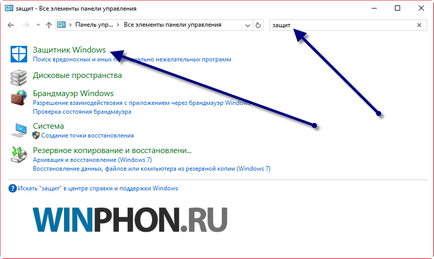
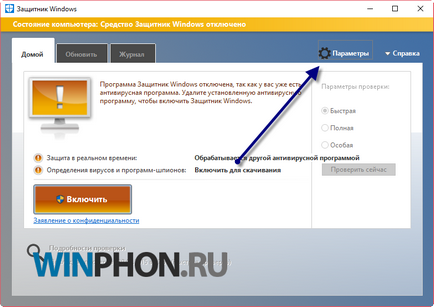
другий спосіб
Цей випадок найкраще підходить більш-менш просунутим користувачам, так як дії доведеться проводити через реєстр. Але весь порядок дій опишемо по кроках, тому при бажанні розібратися зможе навіть новачок. Отже:
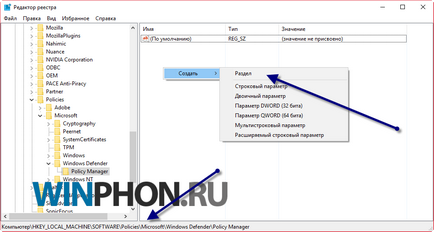
При бажанні антивірус можна знову запустити, для цього потрібно просто видалити створений вами параметр DisableAntiSpyware, або просто замінити його значення з «1» на «0».
третій спосіб
Якщо всі ці реєстри занадто незрозумілі, то на допомогу приходить окрема програма NoDefender, яку і вивчимо в третьому способі. Варто відзначити, що це стороння програма, і компанія Microsoft не підтримують такі варіанти.
Тому установку і маніпуляції проводите на свій страх і ризик.
Отже, викачуємо утиліту з відкритого джерела (напевно Захисник захистить від скачування вірусів), розпаковуємо і встановлюємо на комп'ютер. Далі - знову за списком:
- Запускаємо програму, і в віконці натискаємо «Next» або «далі».
- Слідом натискаємо Open Windows Defender Settings, відкриються настройки в параметрах комп'ютера.
- відключаємо три пункти: захист в реальному часі, хмарна захист, автоматична відправка зразків.
- в програмі NoDefender знову натискаємо «Next» і Disable Windows Defender.
- ще раз «Next» і, нарешті, «Exit» (вихід)
Результат цих нескладних дій можна перевірити, якщо при спробі запуску антивіруса з'явиться повідомлення «Додаток відключено».
Сподіваємося, всі три способи не опиняться для вас складними, по крайней мере, спробувати точно варто. Не забувайте робити резервні копії системи - це допоможе, якщо ви раптом щось не так зробили.